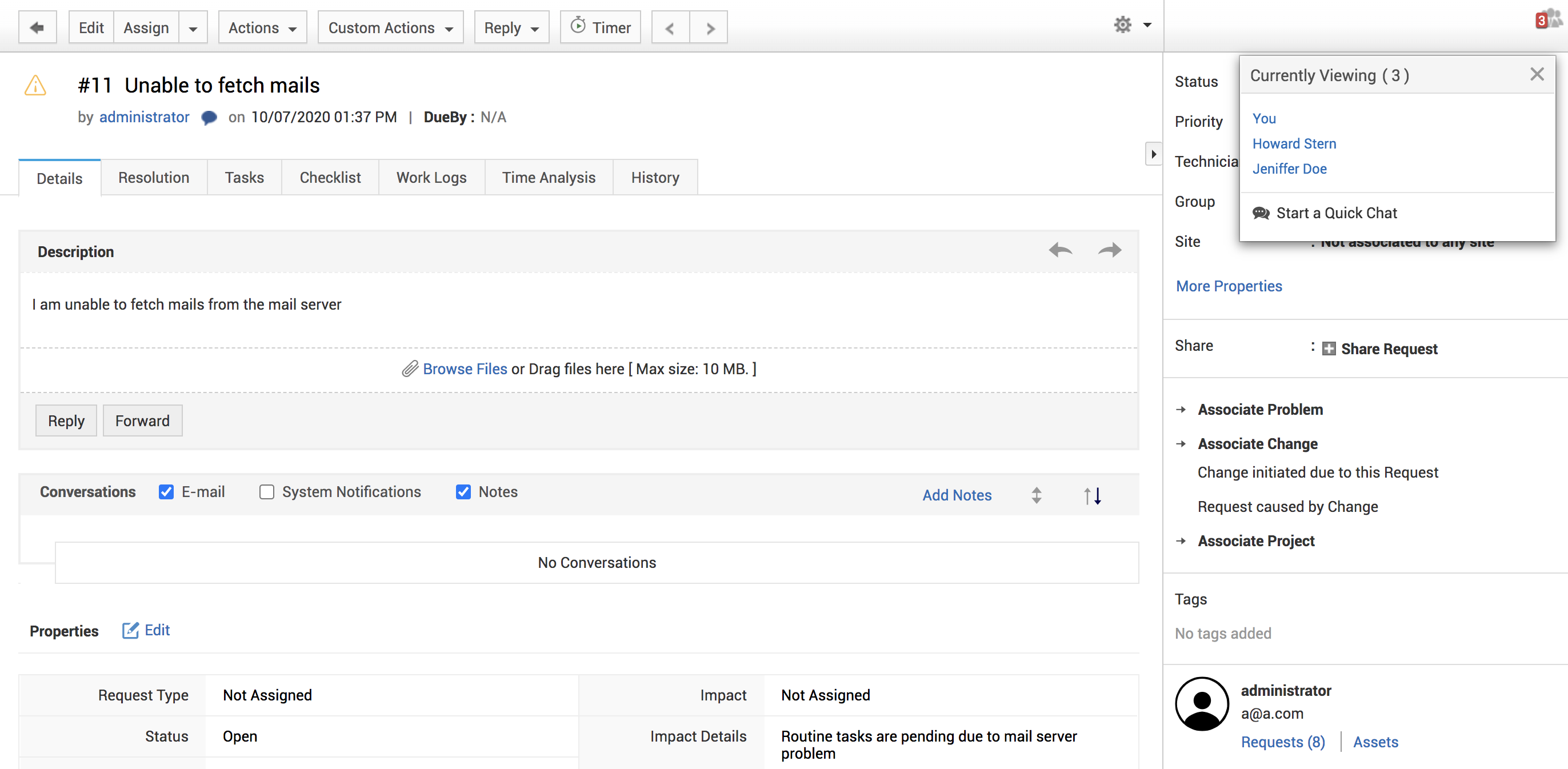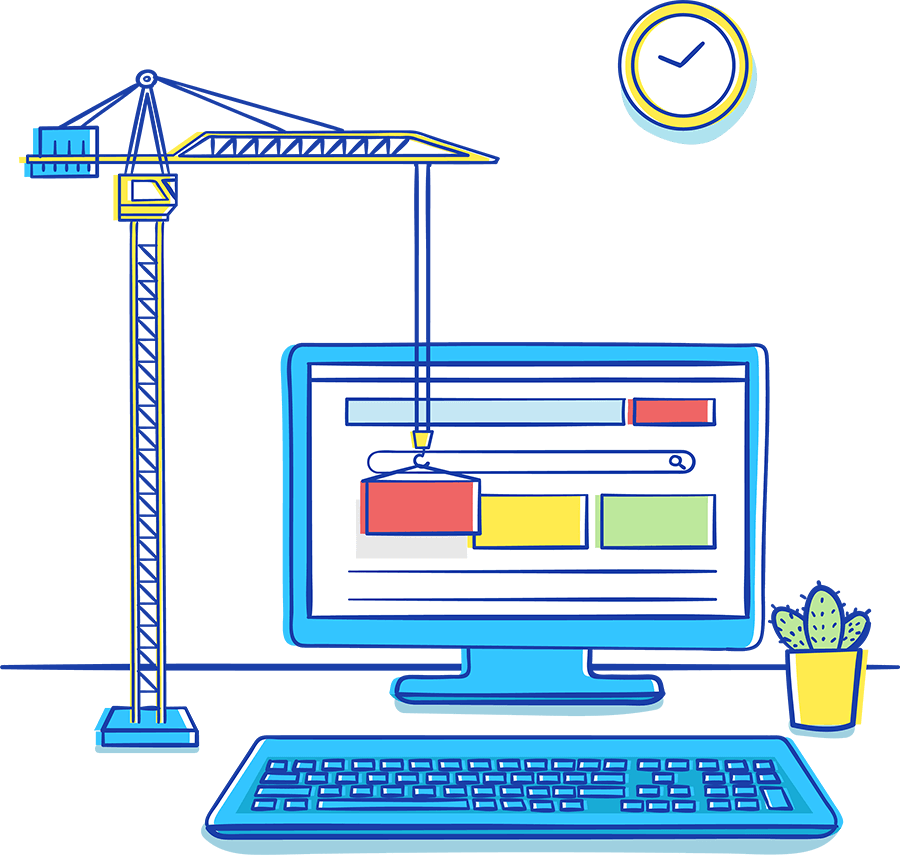El objetivo principal de cualquier mesa de servicio es restaurar las operaciones comerciales normales lo antes posible y con un impacto mínimo en el negocio. Por lo tanto, es fundamental gestionar los tickets entrantes para implementar un proceso de gestión de incidentes eficiente en su organización.
Un proceso de resolución de incidentes típico se basa en los siguientes pasos:

Sin embargo, esto no siempre funciona de esta manera. Cada paso supone sus propios desafíos.
En las siguientes secciones, examinaremos todos los desafíos a los que se podría enfrentar mientras gestiona una mesa de servicio y cómo puede utilizar ServiceDesk Plus para superarlos.
Mala comunicación
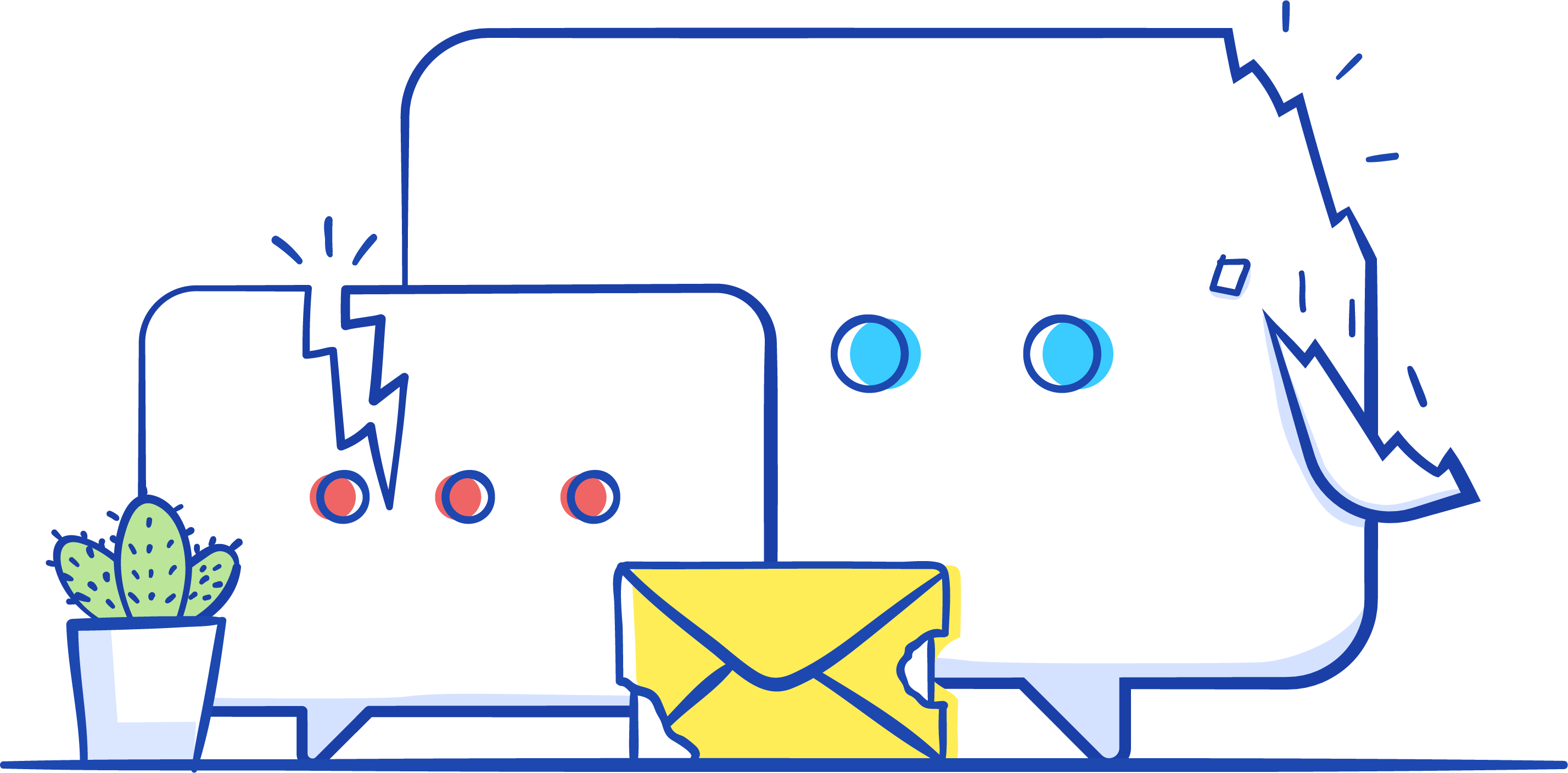
La mayoría de las veces, la mala comunicación conduce a la frustración del cliente, lo que a su vez resulta en una mesa de servicio insatisfecha y sobrecargada.
La mala comunicación nunca es un incidente aislado; es el resultado de la falta de una estrategia de comunicación.
La comunicación estratégica proporciona la información necesaria al personal adecuado, en el momento adecuado y a través del canal o medio adecuado. La estrategia es necesaria porque tanto sus técnicos como los usuarios finales podrían perderse de información importante porque se envió demasiado temprano o tarde, o al canal equivocado.
ServiceDesk Plus le ofrece varias formas de garantizar una comunicación estratégica, clara y oportuna con sus clientes.
Notificaciones
En la opción de reglas de notificación, puede seleccionar cuándo se debe notificar a los solicitantes y técnicos. También puede personalizar las plantillas correspondientes para incluir información necesaria e importante. En la página Administración>>Personalizar la mesa de ayuda>>Reglas de notificación, puede seleccionar las alertas específicas que se enviarán.
Asegúrese de configurar estas reglas para que los usuarios estén bien informados sobre el estado del ticket y no tengan que llamar constantemente a la mesa de servicio para recibir actualizaciones.
En esta página, también puede definir criterios para filtrar las notificaciones basura o inútiles para que no se envíen a los usuarios.
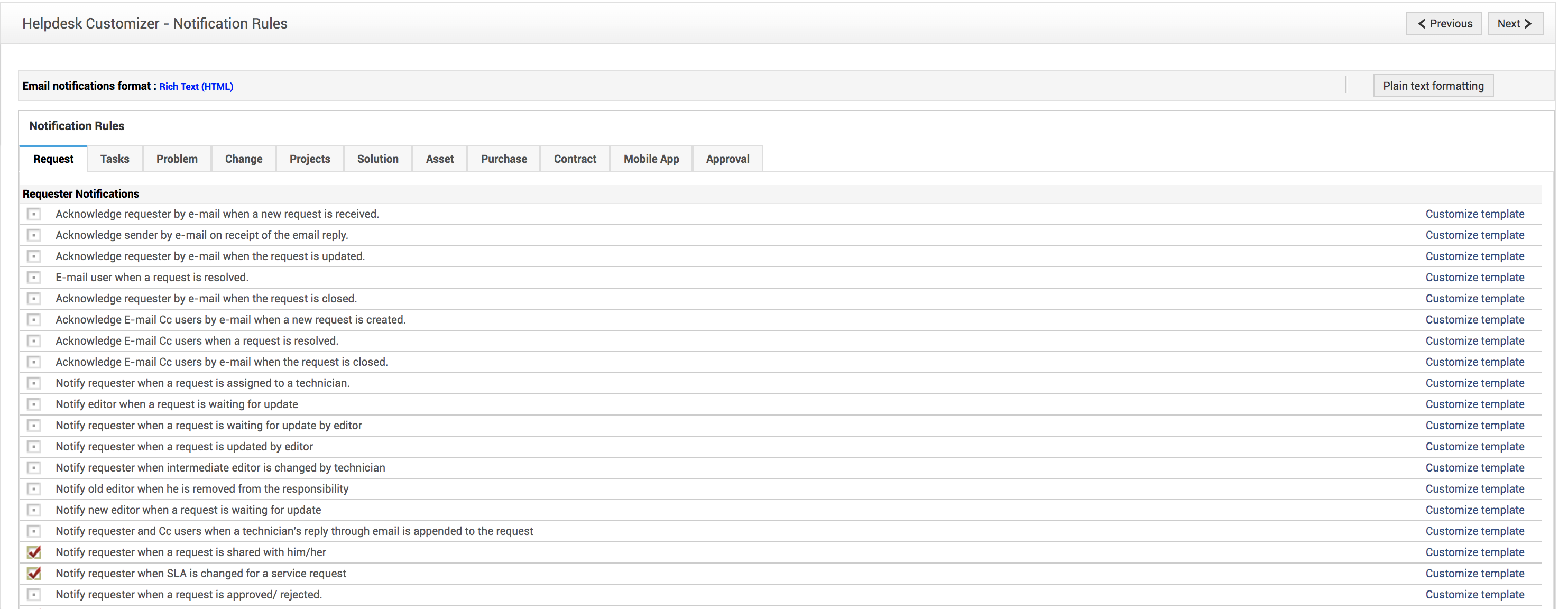
Notificaciones personalizadas
stas notificaciones se envían desde la aplicación a varias partes interesadas cuando un ticket entrante cumple ciertos criterios. En este caso, puede configurar una notificación para que se envíe a todos los jefes de departamento cuando se produzca un incidente mayor y se cree un ticket con prioridad "alta".
Vaya a Administración>>Gestión de incidentes>>Disparadores personalizados>>Nueva acción
Ingrese todos los detalles necesarios, como se muestra en la siguiente tabla:
| Campo | Explicación | Ejemplo |
|---|---|---|
| Acción | Nombre de la acción deseada. | Notificación de todos los tickets de alta prioridad Notificación a todos los departamentos |
| Descripción | Una descripción detallada de cuándo se activará esta notificación o acción. | Esta acción se activará cuando se el ticket entrante se cree con una prioridad alta. La acción implicará la creación y asignación de tareas específicas a los técnicos del grupo de soporte. |
| Ejecutar la acción | Elija cuándo se ejecutará esta acción; cuándo se crea, edita, o crea y edita, aprueba, rechaza el ticket. También especifique si este disparador funcionará dentro o fuera de las horas operativas. | Elija cuándo se crea el ticket; en cualquier momento. |
| Cumplir los siguientes criterios | Elija tanto el criterio como la condición de cumplimiento. | Elegir una prioridad alta. |
| Ejecutar script | Elija el script, si está disponible, para ejecutar la acción requerida. | |
| Enviar notificación por correo electrónico | Haga clic en "Agregar" para configurar una nueva plantilla de correo electrónico o selecciónela de la lista de plantillas ya disponibles. |
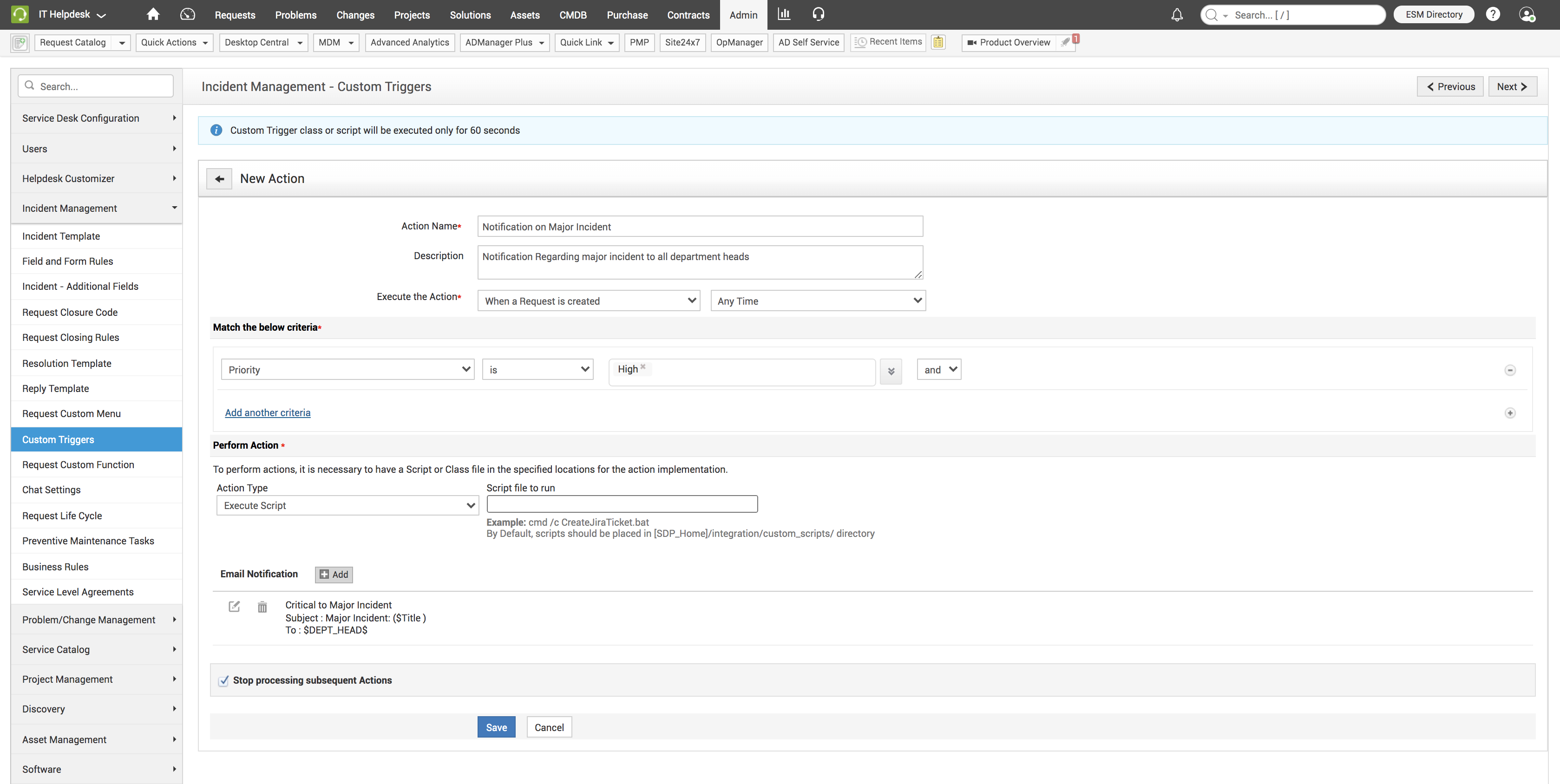
Después de hacer clic en Agregar, aparecerá una ventana emergente para enviar la notificación.
Seleccione la plantilla que desee o configure una nueva plantilla y haga clic en Guardar.
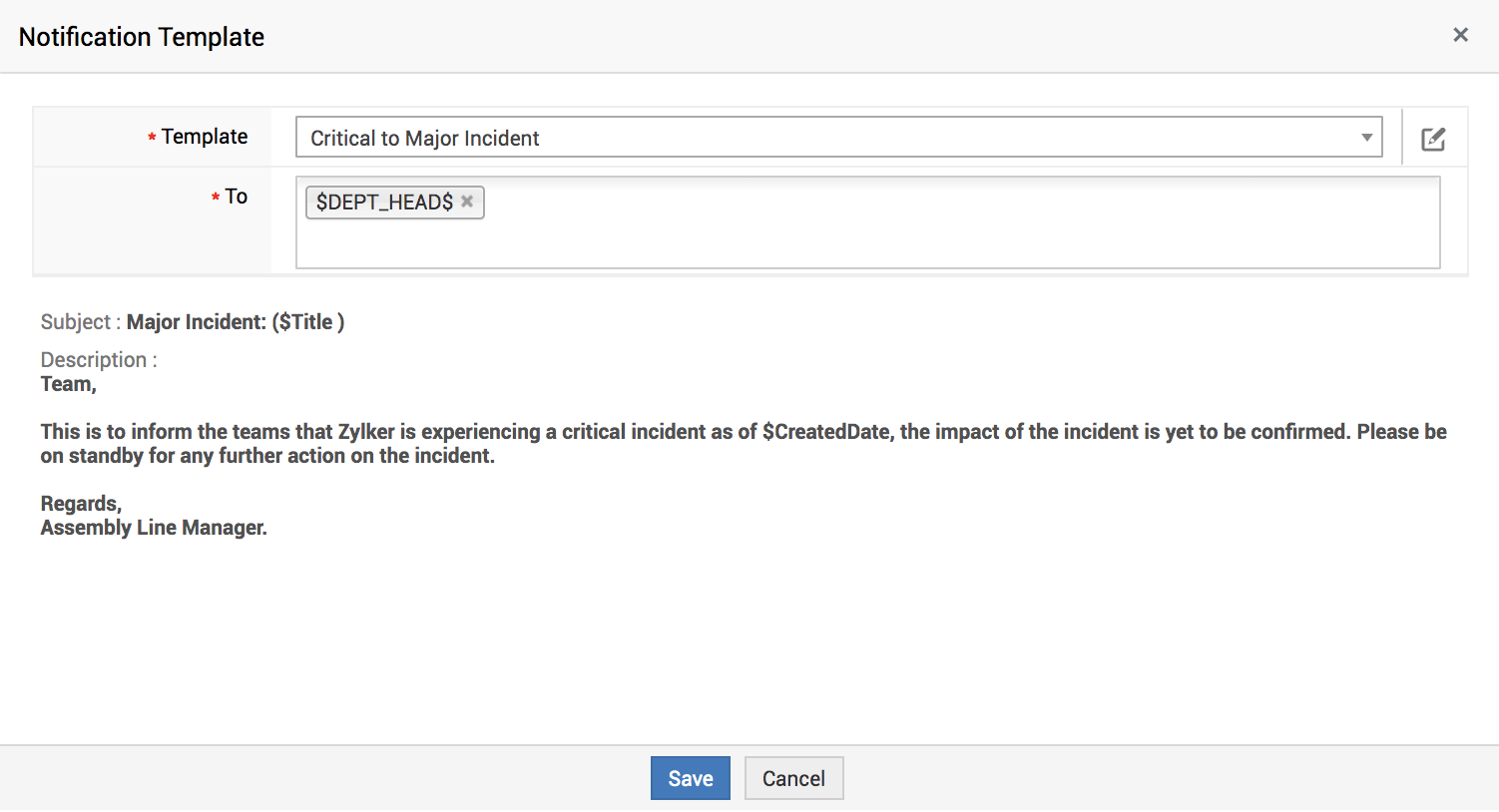
Escalamientos
Los mensajes de correo electrónico de escalamiento se establecen mientras se configuran los SLA. Puede configurar un límite de tiempo para responder y resolver cualquier ticket entrante. Si se infringe el límite de tiempo para responder o resolver el ticket, se puede configurar un correo electrónico de escalamiento para que se envíe a técnicos específicos.
Vaya a Administración>>Gestión de incidentes/Catálogo de servicios>>Acuerdos de nivel de servicio
Cuando se configura un nuevo SLA, en el bloque de "escalamiento", puede elegir los usuarios a los que se les notificará si se incumple el tiempo de respuesta o resolución.
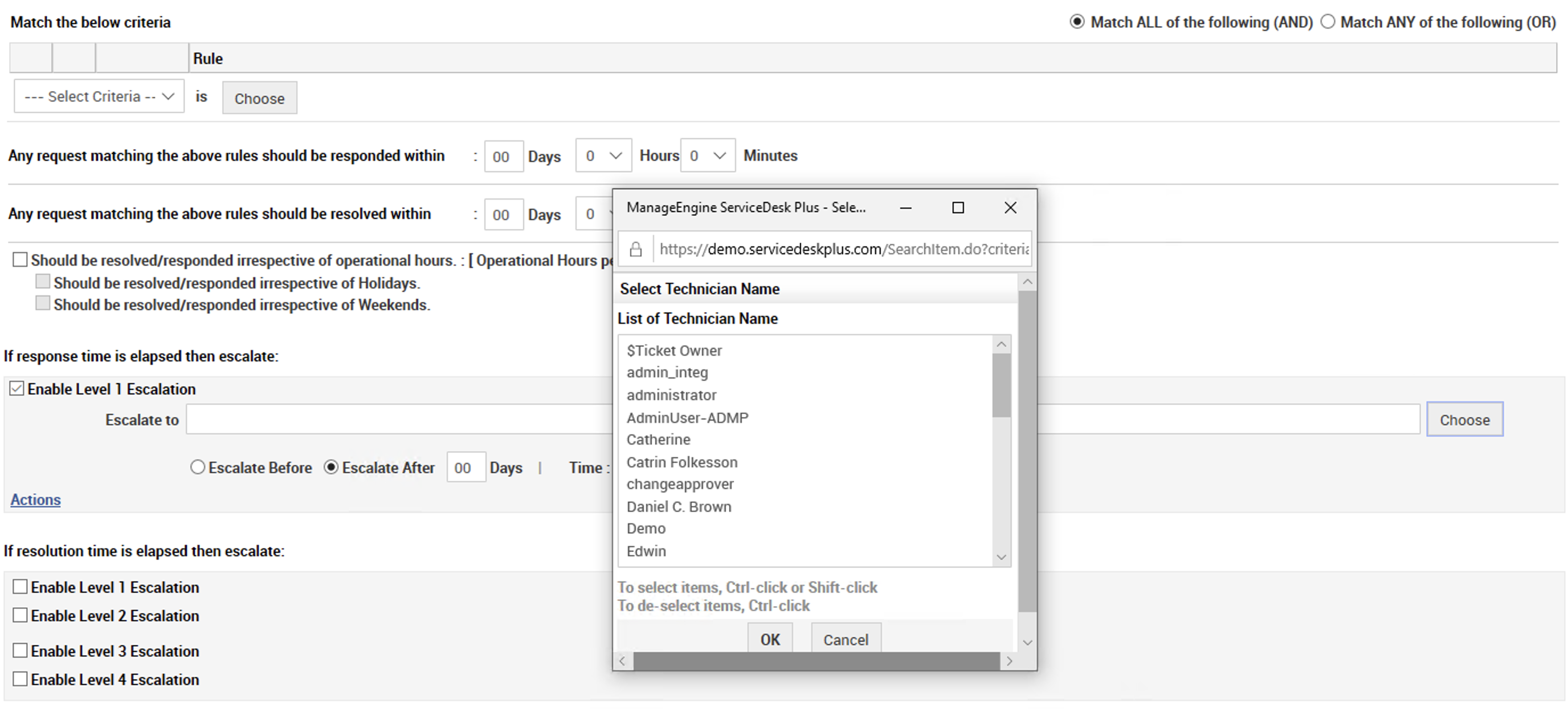
Difusión
Para comunicar información importante solo a los técnicos, puede utilizar la función de "Difusión". Esto se mostrará como una notificación emergente para los técnicos. Puede especificar sitios, grupos de soporte y si la comunicación es para todos los técnicos o solo para los técnicos que han iniciado sesión
Para enviar un mensaje rápido a todos los técnicos, vaya Inicio>>Acciones rápidas>>Comunicación>>Mensaje de difusión
En la ventana que se muestra, agregue el mensaje, seleccione los sitios, grupos y todos los técnicos o sólo los técnicos que han iniciado sesión.
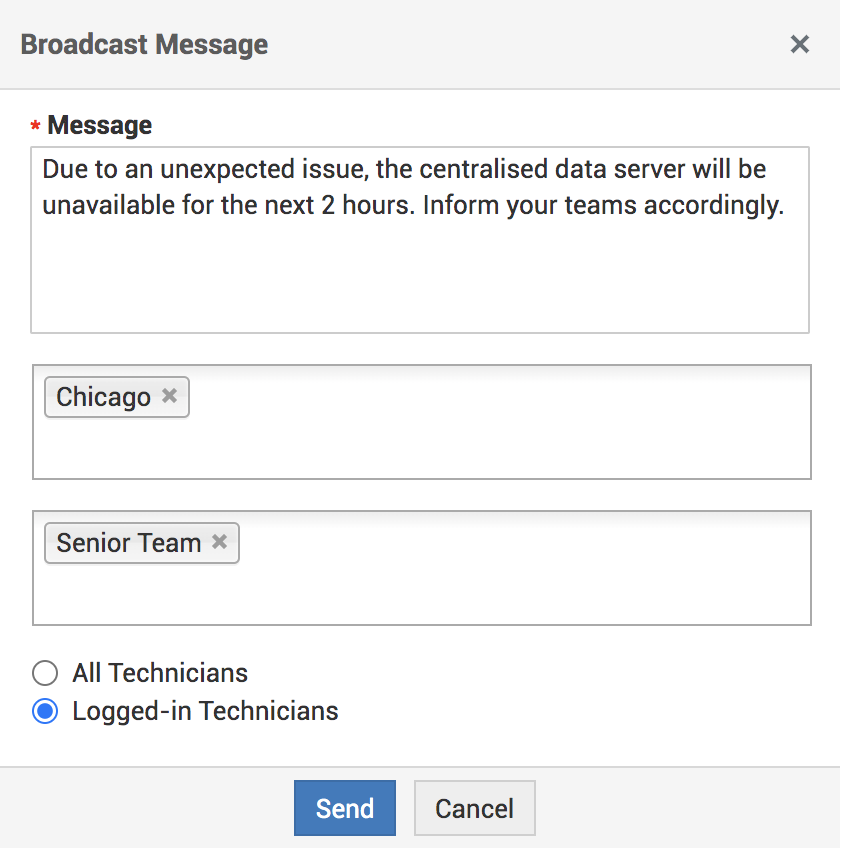
Agregar notas
Agregar notas a una solicitud es una forma eficiente de mantener al solicitante informado sobre el estado del ticket. Para agregar una nota, abra una solicitud y en acciones, seleccione Agregar nota.
En la ventana que se muestra, agregue la nota y seleccione si se debe mostrar al solicitante.
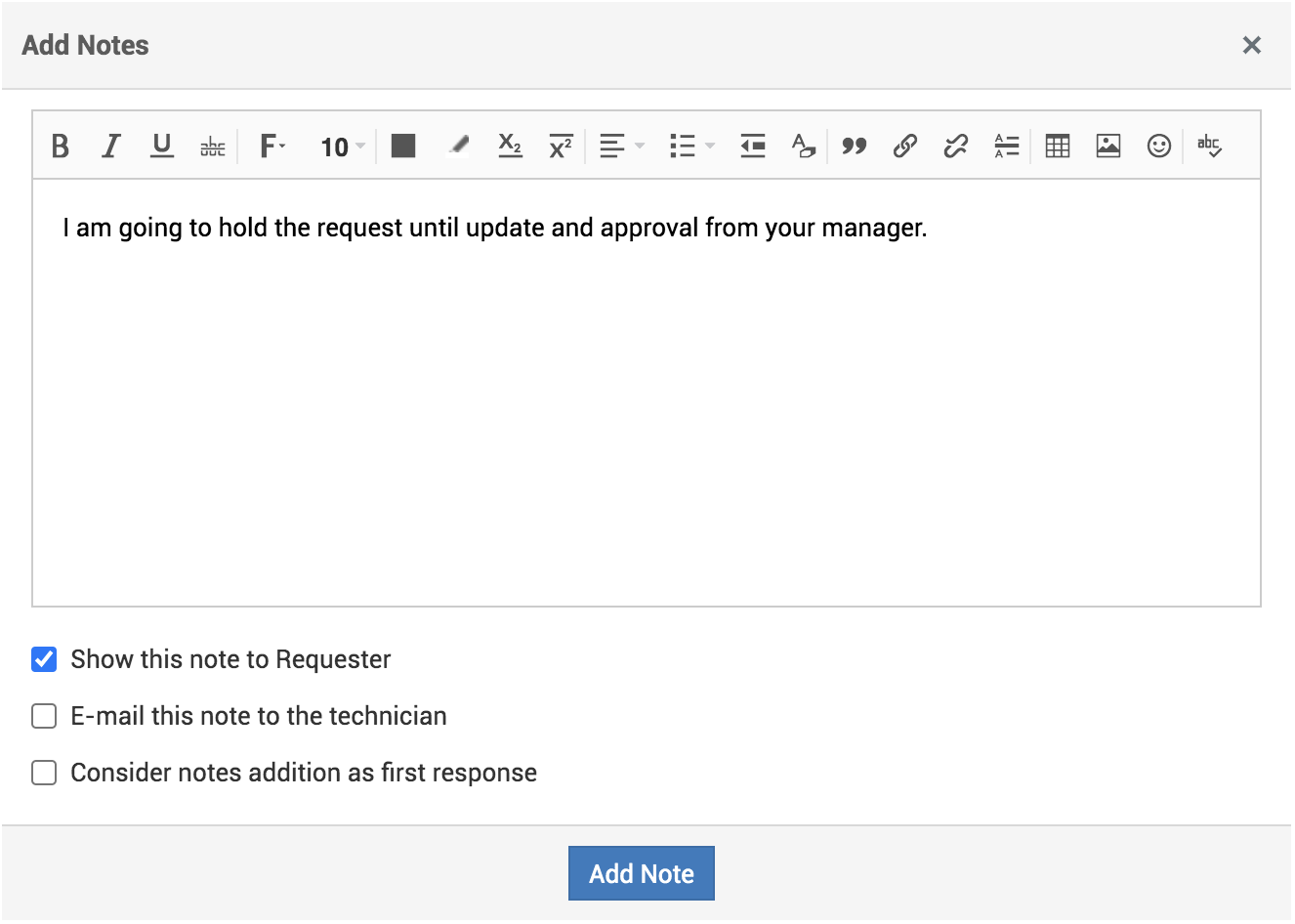
Chat en vivo
La función de chat en vivo de ServiceDesk Plus proporciona una sencilla forma de comunicarse con los usuarios.
Los solicitantes pueden resolver fácilmente sus problemas incluso sin enviar un ticket, pedir actualizaciones sobre los tickets enviados y también seleccionar a qué grupo publicar su pregunta.
Por otro lado, los técnicos pueden responder a las consultas de los solicitantes, conversar con otros técnicos e incluso con grupos de soporte.
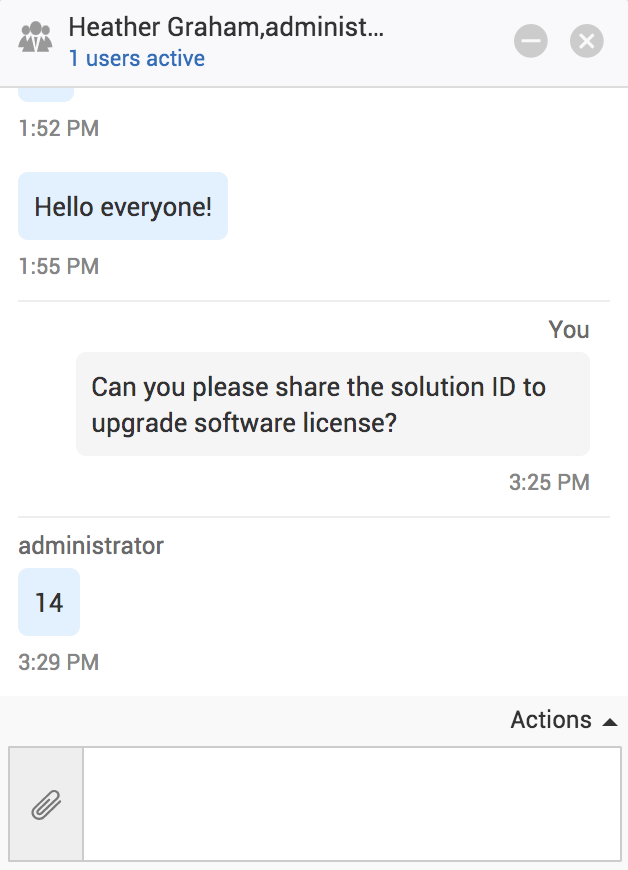
Si dos o más técnicos colaboran en una solicitud, pueden comunicarse entre sí fácilmente mediante el chat en vivo.
En la página de detalles de la solicitud, abra la lista de colaboradores de la solicitud y haga clic en Iniciar un chat rápido.